Многи Андроид ентузијасти користе прилагођенеопоравља као што су ТВРП и ЦлоцкворкМод за трептање РОМ-ова и модова, узимање и враћање сигурносних копија читавог уређаја, па чак и управљање њиховим датотекама користећи потпуно опремљени АРОМА менаџер датотека. И док већина корисника заиста не треба да снима слике у режиму опоравка, нас блогери, програмери прилагођених опоравка и апликација заснованих на АРОМА, као и дизајнери тема за опоравак често требају ову функцију да прикажу оно што прегледавају или раде на чему . У даљем тексту, водићемо вас кроз поступак лаког снимања екрана вашег Андроид уређаја током покретања система у режиму опоравка, без обзира на прилагођени опоравак који се покреће.

За разлику од уобичајеног покретања система Андроид,стандардна комбинација тастера за смањивање јачине звука и напајања не делује при прављењу снимка екрана при опоравку. Раније је ДДМС алат Андроид СДК користио сасвим добро у ту сврху, али то више није случај од последњих неколико ажурирања.
Једино радно решење које сам био свестандо сада је било ручно прикупити необрађене податке фрамебуффера и затим их обрадити помоћу алата наредбене линије ффмпег да бисте добили потребну слику. Међутим, постоји озбиљна упозорење са овим решењем: то није јединствена, универзална команда за све Андроид уређаје, јер различити уређаји и обнављачи користе различите формате пиксела за свој фрамебуффер, а наредба је такође потребна за подешавање како би се одредио изворна резолуција уређаја. и фактор корака у сировој слици. Лично сам пролазио кроз ноћну мору проводећи сате покушавајући да утврдим ове параметре за неке своје уређаје док пишем неке своје водиче који укључују снимке заслона за опоравак.
Оно што ћемо ускоро видети је феноменално мало средство КСДА члана макерс_марк то ће вам обавити посао уз задржавање свих таквих компликација у позадини.
Упознајте снимак опоравка
Снимка екрана за опоравак је скрипта (доступна самоза Виндовс од овог писања) који користи АДБ и ффмпег да би извукао сирови фрамебуффер из свог уређаја и затим га у складу с тим обрадио како би вам представио снимак екрана у ПНГ формату.
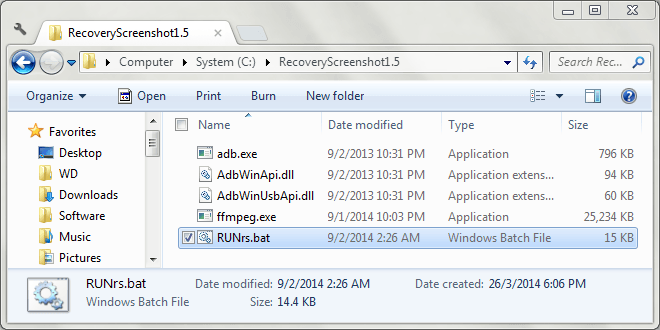
Пре него што почнете да снимате снимке заслона за опоравак, морате да конфигуришете алат за свој уређај. Дакле, започнимо.
Подешавања Ствари горе
Пре него што наставите, проверите да ли сте поново покренули уређај у режим опоравка, повезали га с рачунаром преко УСБ кабла и инсталирали потребне драјвере за њега.
Преузмите Сцреенсхот за опоравак и издвојитесадржај преузете ЗИП датотеке на било коју погодну локацију на рачунару. Затим покрените алат помоћу датотеке РУНрс.бат у мапи. Скрипта ће вам представити следеће опције:
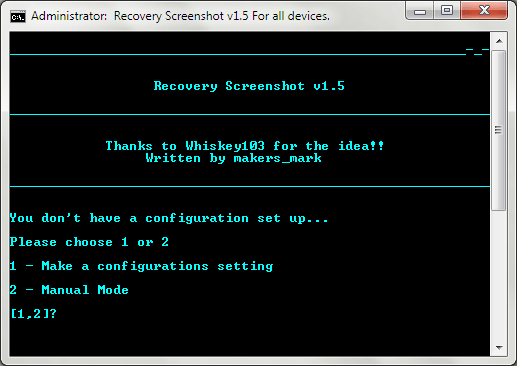
Изаберите прву опцију, тј. извршите подешавање конфигурација притиском на 1. Затим ће се од вас тражити да се димензије екрана вашег уређаја у пикселима. Обавезно унесите краћу димензију као ширину, а дужу као висину.
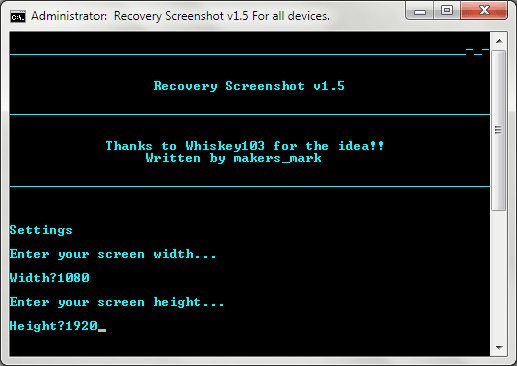
Снимка екрана за опоравак ће повућифрамебуффер-а са свог уређаја, обрадите га у неколико формата пиксела ффмпег-ом и ставите обрађене датотеке ПНГ-а у мапу „Пикел_форматс“ унутар мапе у коју сте издвојили алат.
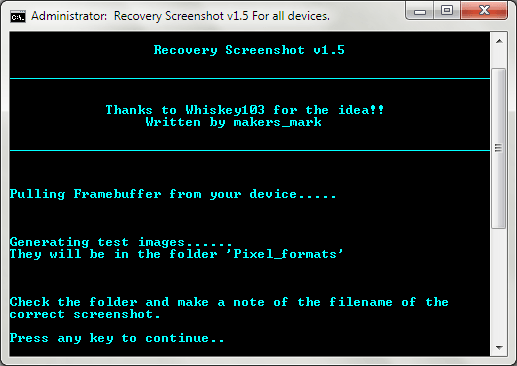
Сада идите у мапу Пикел_форматс и проверитесве те слике. Примијетићете да већина њих изгледа смијешно, што је потпуно нормално; они су обрађени у пикселу различитом формату од вашег уређаја. Оно што овде треба да потражите је слика која изгледа исправно, забележите њено име (које је име његовог формата пиксела) и притисните било који тастер да наставите.
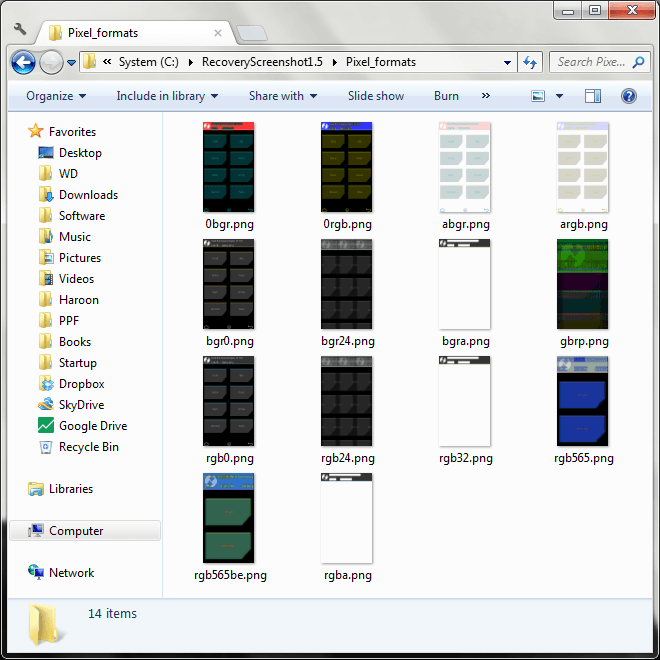
Ако сте пронашли исправну слику у мапи,наставите и притисните 1 да бисте довршили своја подешавања. Ако овог пута нисте имали среће, само притисните 2 и алат ће испробати још више, ређе кориштене формате. У том случају, поново потражите у истој фасцикли десетине нових слика које су тамо додате и забележите њено име када пронађете исправну.
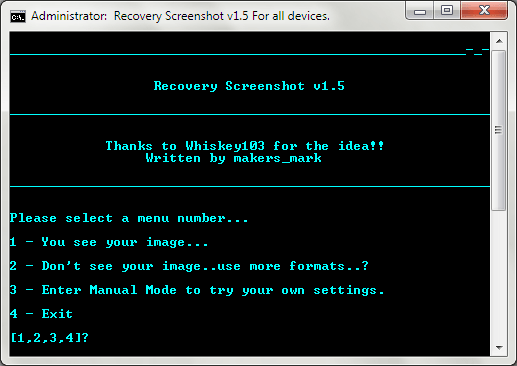
Након што сте пронашли исправан формат пиксела,унесите га на следећем екрану тачно онако како га видите у називу исправне датотеке (без .ПНГ екстензије). На пример, у нашем тестирању помоћу Некус 5, исправна слика је била ргб0.пнг и отуда је правилан формат пиксела био ргб0.
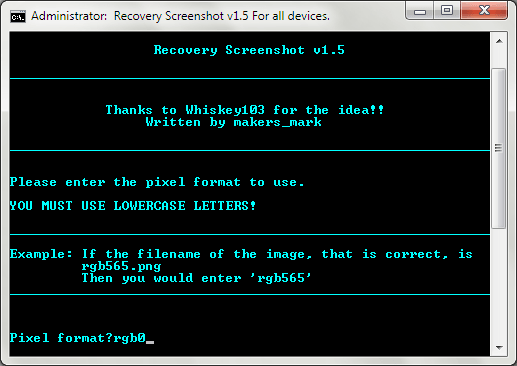
Након што унесете исправан формат пиксела за својуређаја и притиснете Ентер, завршили сте са конфигурацијом - сада је време да започнете снимање тих снимака опоравка. Ваша подешавања су сачувана и више нећете морати да конфигуришете скрипту за исти уређај приликом поновног покретања.
Снимање снимака екрана у опоравку
Након што је почетна конфигурација завршена, сваки пут када покренете алат, добијате следеће опције.
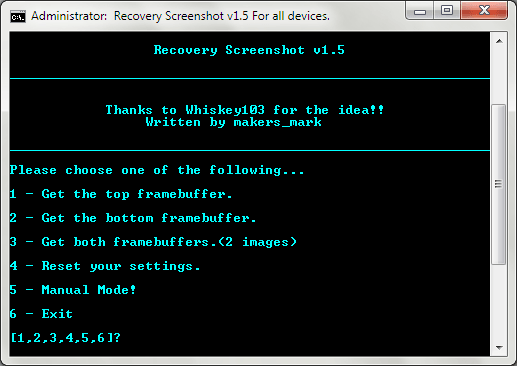
Оно што би овде могло изгледати збуњујуће било биприсуство три опције за грабљење оквира. Објашњење како функционише Андроидов систем двоструког фрамебуффера је изван оквира овог водича, а слика коју тражите могла би бити у било ком од оквира, па ће бити добра идеја да сваки пут потражите трећу опцију, тј. Набавите оба оквира. Само притисните 3, а Сцреенсхот за опоравак ће почети да повлачи и обрађује оба фрамебуффера за вас.
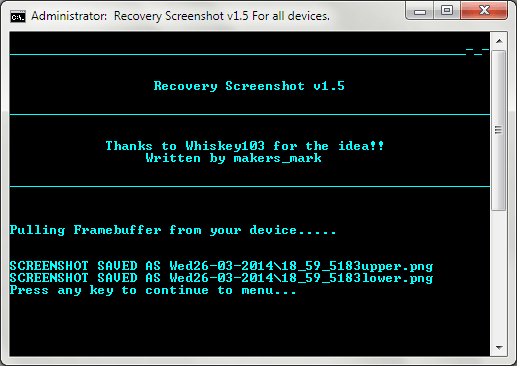
Резултирајуће датотеке ће бити обрађенесмештено у подмапу унутар главне фасцикле скрипте и додељено име на основу тренутног датума. Слике унутар ће бити именоване на основу тренутног времена, као и оквиром оквира (горњим или доњим).
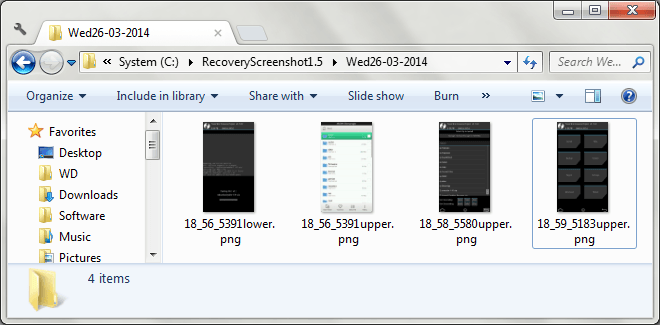
Имајте на уму да када покушавате да снимите другачијеснимке екрана уређаја, можда ћете морати поново да конфигуришете алатку. Да бисте то учинили, само притисните 4 на главном екрану да бисте ресетовали подешавања и започели испочетка. Пета опција, тј. Ручни режим не укључује повезивање уређаја у режиму опоравка и може се користити за ручно специфицирање поставки и обраду било које необрађене датотеке слике као извора.
Мало резултата
Ево неколико снимака екрана снимљених током опоравкарежиму помоћу скрипте. Први је почетни екран за опоравак ТВРП-а, други показује трепери напредак, док је трећи АРОМА Филе Манагер.
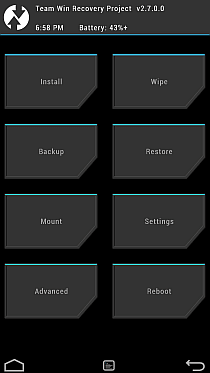
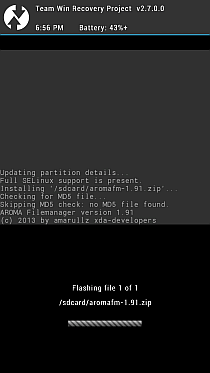
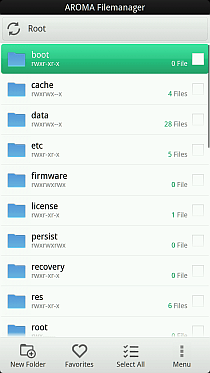
Опет, иако то није свима од повременихкорисници, па чак и већина корисника енергије никада неће требати да снимају снимке заслона за опоравак. Снимка екрана за опоравак може се показати спасиоцима за људе попут мене који су претходно морали пролазити кроз гомилу ручног повлачења оквира и обраде необрађених слика с ффмпег наредбама сваки пут када смо требали прегледајте прилагођени опоравак или АРОМА скрипту.
Преузмите Сцреенсхот за опоравак од КСДА-Девелоперс



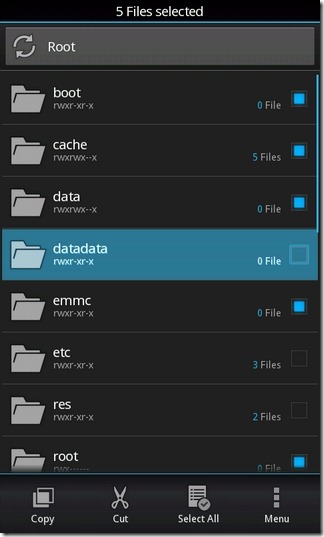








Коментари